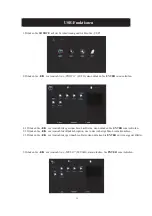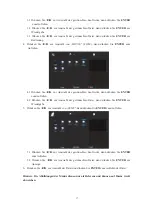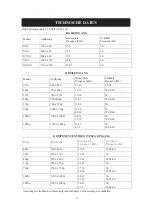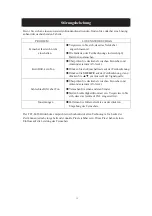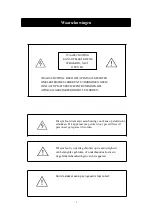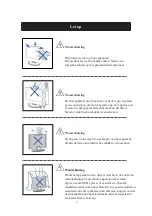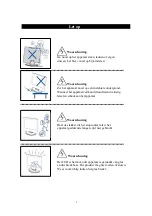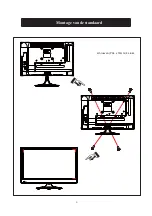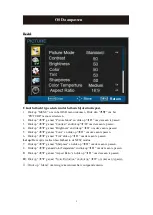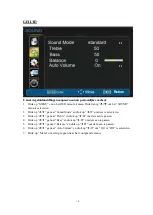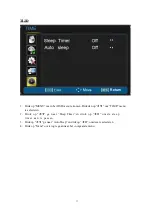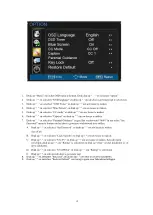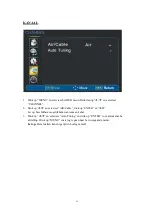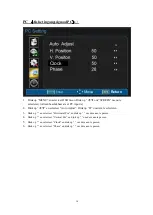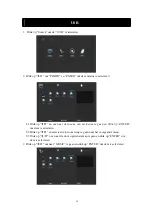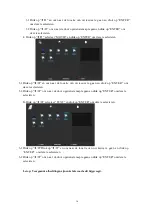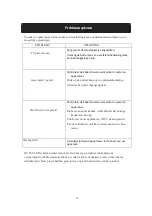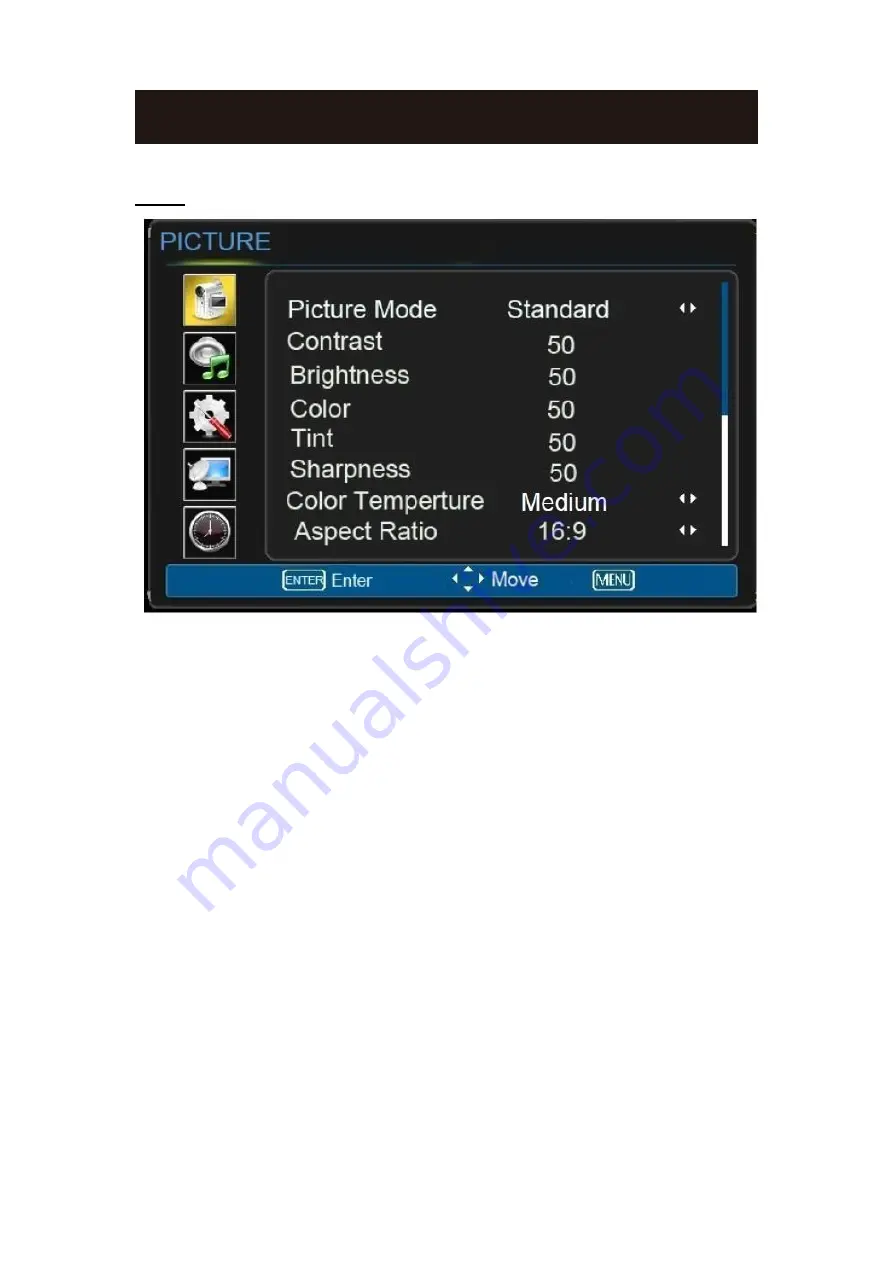
9
OSD aanpassen
Beeld
Return
U kunt het beeld type selecteren dat het beste bij de situatie past.
1.
Druk op “MENU” om in het OSD menu te komen. Druk dan “
/
” om het
“PICTURE” menu te selecteren.
2.
Druk op “
/
” ga naar “Picture Mode” en druk op “
/
” om deze aan te passen.
3.
Druk op “
/
” ga naar “Contrast” en druk op “
/
” om deze aan te passen.
4.
Druk op “
/
” ga naar “Brightness” en druk op “
/
” om deze aan te passen.
5.
Druk op “
/
” ga naar “Color” en druk op “
/
” om deze aan te passen.
6.
Druk op “
/
” ga naar “Tint” druk op “
/
” om deze aan te passen.
Let op:
Deze optie is alleen beschikbaar in de NTSC modus.
7.
Druk op “
/
” ga naar “Sharpness” en druk op “
/
” om deze aan te passen.
8.
Druk op “
/
” ga naar Color Temperature” en druk op “
/
” om deze aan te passen.
9.
Druk op “
/
” ga naar “Aspect Ratio” en druk op “
/
” om deze aan te passen.
10.
Druk op “
/
” ga naar “Noise Reduction” en druk op “
/
” om deze aan te passen.
11. Druk op “Menu” om terug te keren naar het voorgaande menu.
Summary of Contents for TM16S
Page 1: ...15 6 Class LCD COLOUR TV Instruction Manual ...
Page 7: ...6 Stand Installation Guide 6 1 x 4 PA s w e r c S mm 4PCS ...
Page 18: ...Visible screen size 15 6 inch 39 62cm 1366x768 47 85 ...
Page 21: ...Bedienungsanleitung 15 6 Zoll Klasse LCD FARB TV ...
Page 27: ... Standfuß installieren 4 Schrauben PA4x16 mm ...
Page 32: ... TIME ZEIT 1 Drücken Sie MENU zum Aufrufen des Hauptmenüs Dann drücken Si da ...
Page 35: ... PC bei Anschluss als Monitor und PC als Signalquelle J J J _ J ...
Page 41: ...Gebruikershandleiding ...
Page 47: ...6 Montage van de standaard schroeven PA4 x 16mm 4 stuks ...
Page 53: ...12 ...
Page 58: ...Visible screen size 15 6 inch 39 62cm 1366x768 47 85 ...